Cấu hình
Để sử dụng Terraform với Bizfly Cloud, bạn cần cài đặt Terraform và cấu hình tập tin provider.
Cài đặt Terraform
- Bạn có thể cài đặt phiên bản mới nhất của Terraform trên các hệ điều hành khác nhau như Linux, Windows hay MacOS.
- Cài đặt trên Ubuntu/Debian
$ sudo apt-get update && sudo apt-get install -y gnupg software-properties-common curl
$ curl -fsSL https://apt.releases.hashicorp.com/gpg | sudo apt-key add -
$ sudo apt-add-repository "deb [arch=amd64] https://apt.releases.hashicorp.com $(lsb_release -cs) main"
$ sudo apt-get update && sudo apt-get install terraform
- Với các hệ điều hành khác, tham khảo tài liệu chính thức từ Terraform: https://learn.hashicorp.com/tutorials/terraform/install-cli
Cấu hình Terraform với Bizfly Cloud
-
Để sử dụng Bizfly Cloud provider với Terraform, bạn phải cấu hình plugin sử dụng provider bizflycloud.
-
Phần resource bạn có thể tham khảo tại : https://registry.terraform.io/providers/bizflycloud/bizflycloud/latest/docs
-
Tạo 1 file main.tf ( có thể tạo ở thư mục bất kỳ )
-
Ví dụ về file main.tf để khởi tạo cloud server như sau ()
terraform { required_providers { bizflycloud = { source = "bizflycloud/bizflycloud" version = "0.0.18" } } } provider "bizflycloud" { auth_method = "password" region_name = "HN" email = "user@bizflycloud.vn" password = "yourpassword" } data "bizflycloud_image" "ubuntu18" { distribution = "ubuntu" version = "18.04 x64" } resource "bizflycloud_server" "my_tf_svr" { name = "my_tf_server" flavor_name = "2c_4g" os_type = "image" os_id = "${data.bizflycloud_image.ubuntu18.id}" category = "premium" availability_zone = "HN1" root_disk_type = "HDD" root_disk_size = 20 }Ở đây tôi dùng version 0.0.18 là version mới nhất lúc viết hướng dẫn này, bạn có thể chọn [version ở đây]:
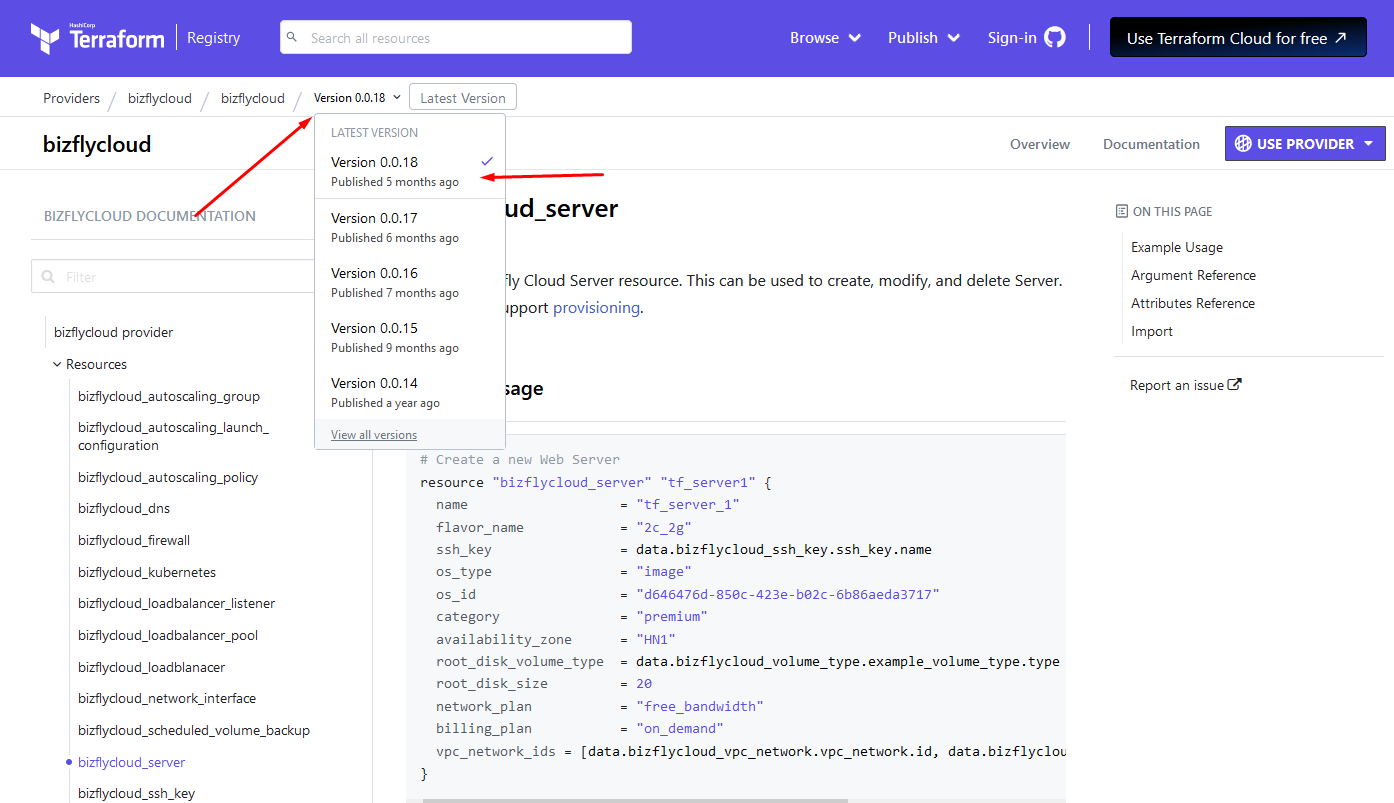
- Tại phần provider, ta cấu hình các thông tin xác thực với bizflycloud
- auth_method: phương thức xác thực bằng password
- region_name: Thông tin region: HN hoặc HCM
- email: Tài khoản email
- password: Password cuả tài khoản
- Phần resource: Khơi tạo các resource với các thuộc tính được cấu hình:
Thông tin chi tiết tham khảo thêm tại : https://registry.terraform.io/providers/bizflycloud/bizflycloud/latest/docs/resources/server
- name: Tên server
- flavor_name: Cấu hình server : 2c_4g tương ứng với cấu hình 2vcpu, 4G ram
- os_type: Ổ root disk của server sẽ được tạo từ os_type này
- os_id: ID của os_type, ID này có thể lấy bằng cách sử dụng bizflycloud datasource. Chi tiết tham khảo tại : https://registry.terraform.io/providers/bizflycloud/bizflycloud/latest/docs/data-sources/image
- availability_zone: Lựa chọn DC để tạo server. Có 3 DC: HN1, HN2, HCM
- root_disk_size: Dung lượng root_disk (GB). Dung lượng tối thiều 20GB với HĐH Linux và 40GB với HĐH Windows
- Tại phần provider, ta cấu hình các thông tin xác thực với bizflycloud
-
Để khởi tạo server với file cấu hình đã tạo, thực hiện các bước sau
Thực hiện tại ại thư mục chứa file main.tf $ terraform init $ terraform plan -out=/tmp/my_tf_plan $ terraform apply "/tmp/my_tf_plan"